Para la gran mayoría de las empresas, la herramienta que eligen para las videoconferencias, depende del número de reuniones que esperan realizar y del número de personas que asistirán a estas. Estos dos factores también determinan el costo del servicio de la videoconferencia que esperan utilizar. Uno de los mejores programas para videoconferencias diseñado para un menor grupo de participantes es, Lifesize. También es bastante asequible sin comprometer las funciones disponibles con la herramienta. En este artículo, echaremos un vistazo a Lifesize Video Conferencing y compartiremos contigo algunas otras opciones.
Guía Completa para Utilizar el Programa Lifesize Video Conferencing
Lifesize Video Conferencing, es un servicio pensado principalmente para las empresas pequeñas. Dispone de una herramienta de escritorio o de una versión en línea, que puede ser utilizada en cualquier navegador y en la gran mayoría de dispositivos. La herramienta en línea, puede utilizarse para organizar conferencias grupales de hasta 8 personas. Bautizado como Lifesize Go, esta es una solución ideal para cuando no es necesario que haya demasiada gente en la llamada. Si necesitas más, entonces la solución ideal es la versión de escritorio del programa.
Utilizar Lifesize Go es muy fácil, sólo tienes que seguir estos simples pasos:
- Paso 1: Visita el sitio web oficial de Lifesize para acceder a la página de Lifesize Go en tu PC, Mac o teléfono móvil y, luego, haz clic en "Vamos" para iniciar la conferencia telefónica.
- Paso 2: Podrás verte a ti mismo en esta pantalla inicial. Haz clic en el botón "Invitar" por si quieres invitar a otra persona a la llamada. Escribe la dirección de correo electrónico en el campo "Enviar Enlace de Invitación" y haz clic en el ícono de la flecha para invitar a esa persona a la llamada. También puedes mandarle a todas las personas un enlace de invitación ya generado, simplemente tienes que copiarlo y enviárselos.
- Paso 3: Una vez que la otra persona acepte la invitación, deberías poder verla en la pantalla. Si hay más de un participante, cada persona aparecerá en una ventana separada en la pantalla.
- Paso 4: Cualquiera de los participantes de la llamada puede silenciar el sonido. Para hacerlo, pulsa sobre el pequeño micrófono de la barra de herramientas.
- Paso 5: Cualquier participante también puede optar por apagar el video. En este caso, pulsa sobre el ícono de la cámara que aparece en la barra de herramientas.
- Paso 6: Para compartir la pantalla, pulsa sobre el ícono de compartir y luego elige si quieres compartir toda la pantalla o sólo una parte de ella.
Las 3 Mejores Alternativas al Programa Lifesize Video Conferencing
Si Lifesize no es la opción ideal para ti, a continuación te presentamos las 3 mejores alternativas entre las que puedes elegir;
1. ClickMeeting
ClickMeeting es una de las mejores alternativas a Lifesize Video Conferencing, especialmente si diriges una pequeña empresa y quieres atraer clientes potenciales utilizando webinars. Otra de sus grandes ventajas, aparte de las geniales funciones del webinar; es que ofrece una calidad de audio y video incomparables, mejor que la mayoría de otras herramientas más costosas.

Ventajas:
- Tiene una interfaz de usuario sencilla convirtiéndola en la herramienta de webinar más ideal para los usuarios principiantes.
- Incluye una versión gratis de prueba, que no requiere tarjeta de crédito.
- Cuenta con numerosas funciones para webinars, lo que te permite personalizarlo de la forma que quieras.
- Sus funciones están diseñadas para pequeñas y grandes empresas.
- Organiza fácilmente reuniones, seminarios web y realiza demostraciones de productos y cursos en línea.
- Personaliza y adapta los webinars según tus propósitos.
Desventajas:
- De momento no encontramos ninguna función negativa.
2. Zoom Meeting
Esta es otra alternativa a Lifesize Video Conferencing muy popular que puedes utilizar. Resulta ser una solución fiable y estupenda ya que cuenta con muchos niveles diferentes; además, tiene algo que ofrecer a todo el mundo y a todos los precios. También, es una de las herramientas de videoconferencia más accesibles y sencillas del mercado.
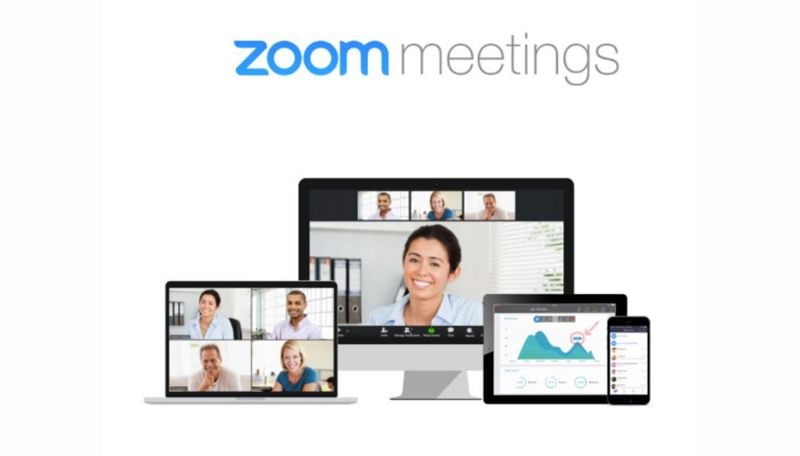
Ventajas:
- Dispone de una cuenta gratis muy amplia y todas las versiones premium también son muy asequibles
- Tiene grandes funciones, incluidas las grabaciones de video y las de coanfitrión
- La interfaz de usuario es fácil de usar, hasta para los principiantes
Desventajas:
- Es posible que tengas que pagar para acceder a algunas funciones.
3. GoToMeeting
En su día fue una de las alternativas a Lifesize Video Conferencing más populares del mercado. Durante mucho tiempo, las empresas han disfrutado de las numerosas herramientas que ofrece GoToMeeting, ya que permite a los usuarios compartir pantallas y realizar reuniones remotamente.
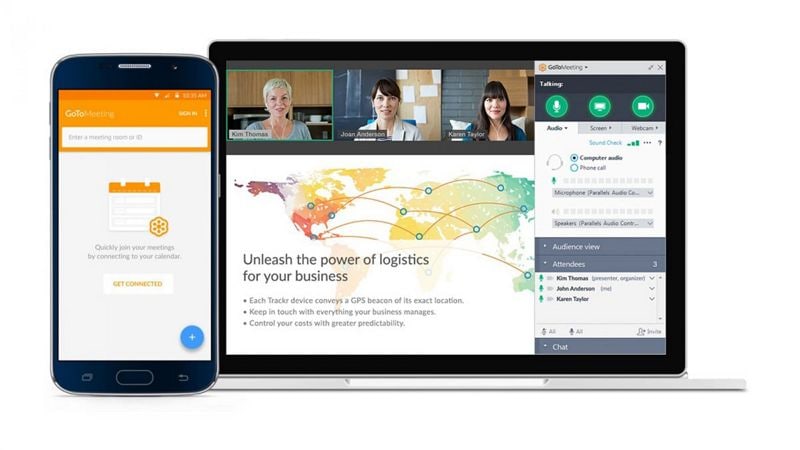
Ventajas:
- Es muy fácil de utilizar, con una interfaz de usuario sencilla.
- La creación de reuniones y la invitación a otras personas es muy sencilla
- Viene con una versión de prueba gratuita
Desventajas:
- Tendrás que conseguir GoToWebinar para poder utilizar las funciones del webinar.
Ventajas y Desventajas de Lifesize Video Conferencing
A continuación se presentan las ventajas y desventajas de utilizar el programa Lifesize Video Conferencing:
Ventajas:
- Sirve para todas las plataformas, incluidas Android e iOS
- Tiene una versión web gratis
- Gran calidad de audio y video, en comparación a otras herramientas similares
Desventajas:
- La aplicación de escritorio es famosa por sobrecargar de forma innecesaria la memoria del dispositivo.
- La función del chat podría tener más opciones
- Carece de funciones más avanzadas, como por ejemplo la anotación.
 100% Seguro | Sin anuncios |
100% Seguro | Sin anuncios |






